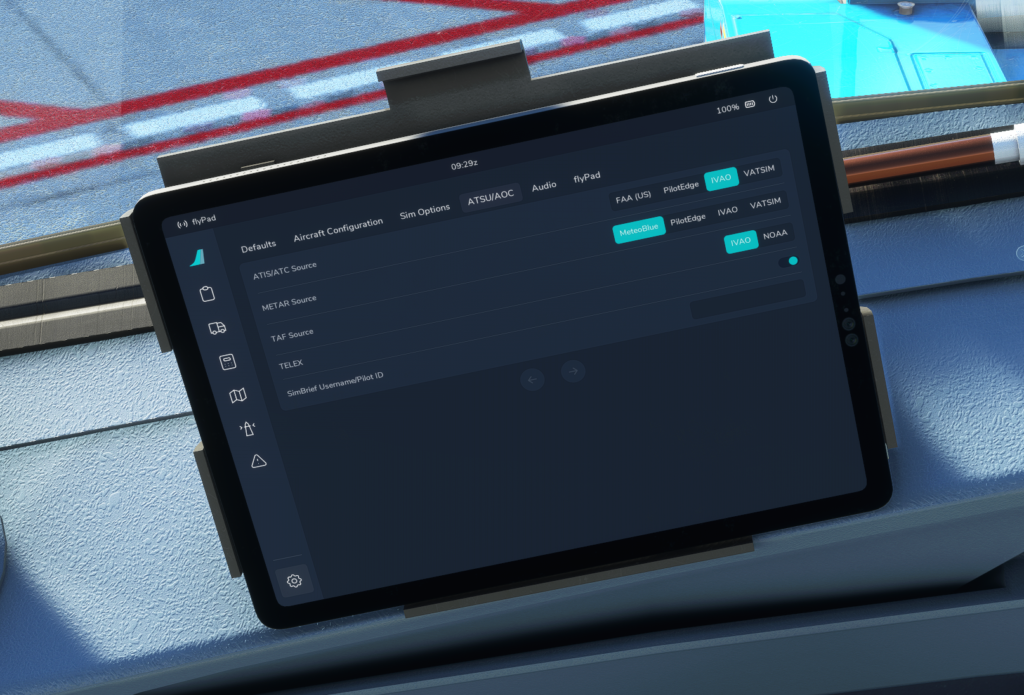「simBrief(シムブリーフ)」でフライトプランを作った後、A32NXでそのフライトプランを読み込みましょう!
フライトプランを作ったときに、飛行経路だけでなく、必要な燃料の量も計算されます。
今回は、simBriefで作ったフライトプランをA32NXで読み込んで、フライトプランで計算された燃料を飛行機に搭載するところまでを解説します。
simBriefで作ったフライトプランをA32NXで読み込むには、事前に設定が必要です。以下の記事にその方法を書いているので、まだ設定していない方は以下の記事を参考に設定をしてください。

A32NXをまだ導入していないよ!という方は、以下の記事を参考にしてください!

simBriefでフライトプランを作ってないよ!という方は、以下の記事を参考にしてください!

A32NXの起動方法がわからないよ!という方は、以下の記事を参考にしてください!

simBriefのフライトプランをA32NXで読み込む
A32NXの電源系が起動出来たら、「MCDU」を操作しましょう。これは簡単に言うと飛行機のコンピューターです。離陸・着陸方法の指定や飛行経路、燃料の計算など複雑な処理を行ってくれる優れものです。車でいうとカーナビのイメージですが、それよりももっと複雑です。
A32NXでは実機さながらの操作が可能なようですが、なかなか素人には難しいです。
とはいっても、飛行経路や燃料のマネジメントは飛行するうえでは必須です。
それをsimBriefでフライトプランを作って連携してしまえば、比較的簡単に設定が可能です。
早速、フライトプランを読み込んでみましょう!
これから説明する操作は「simBrief(シムブリーフ)」でフライトプランを作った後に実施することを前提としています。また、A32NXにてsimBriefの連携設定を行っていることも前提です。
まだフライトプランを作っていない方は、まずsimBriefでフライトプランを作りましょう!
まだA32NXにsimBriefの連携設定を行っていない方は、連携設定を済ませましょう!


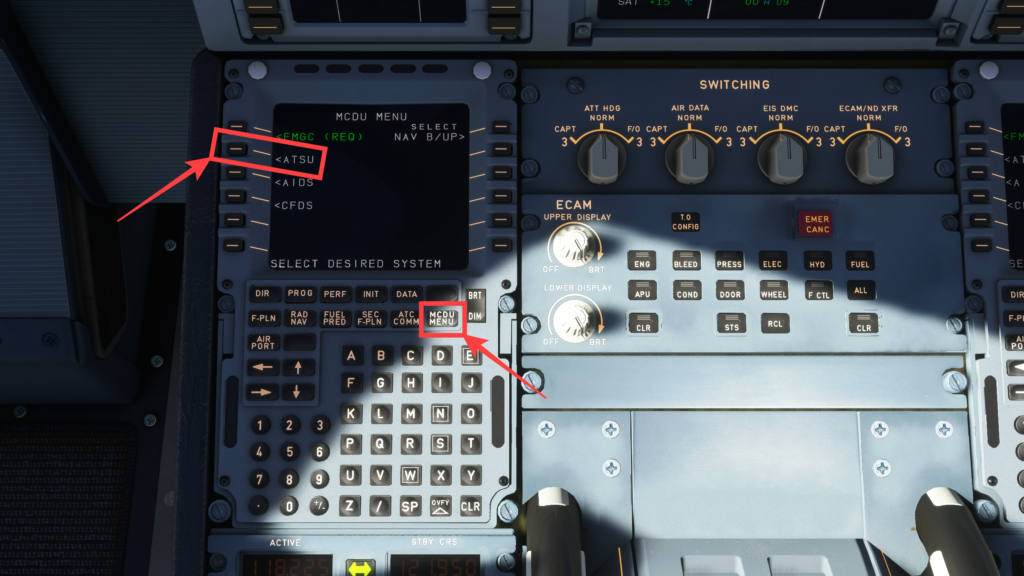
- 「MCDU MENU」ボタンを押します。
- 「ATSU」を選択します。
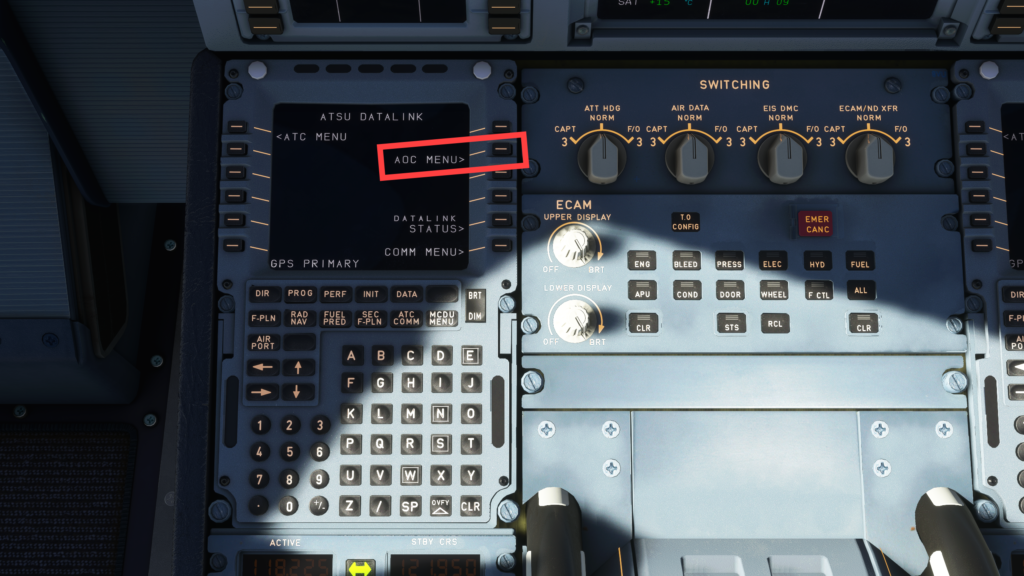
- 「AOC MENU」を選択します。
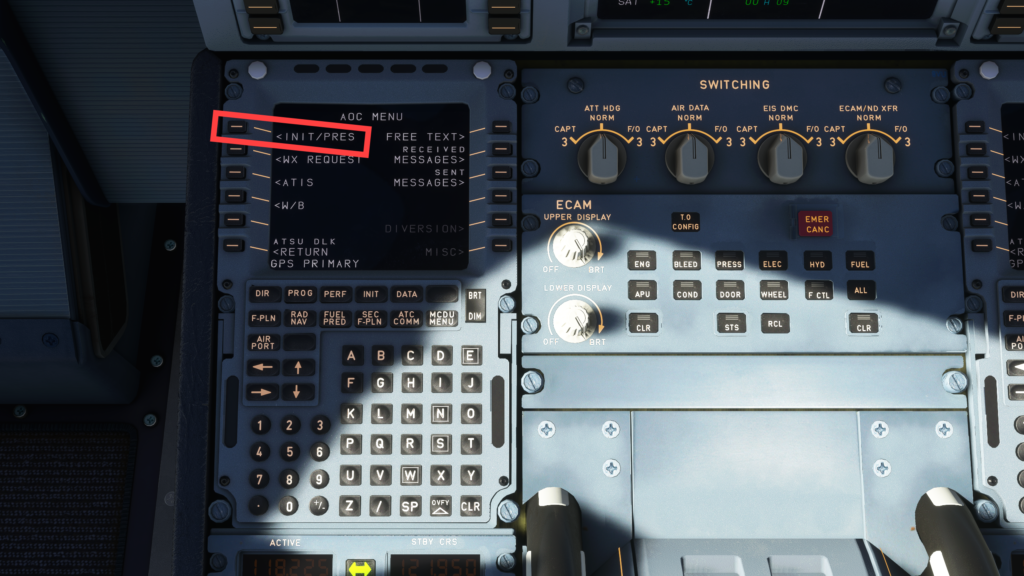
- 「INIT/PRES」を選択します。
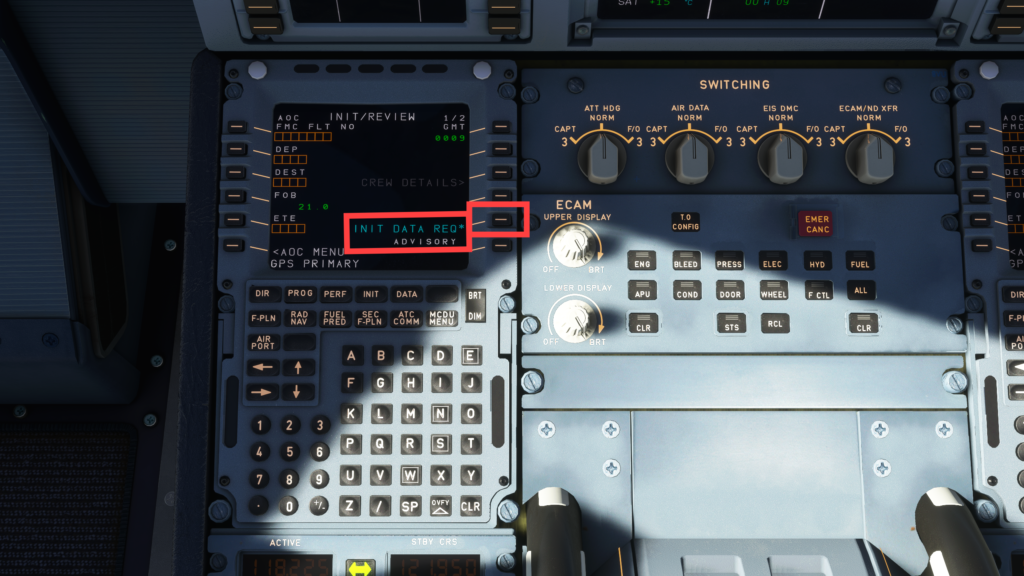
- 「INIT DATA REQ」を選択します。

simBriefで設定したフライトプランが表示されました!便名や出発空港、到着空港が設定されたことがわかります。


もう少し、操作が続きます。
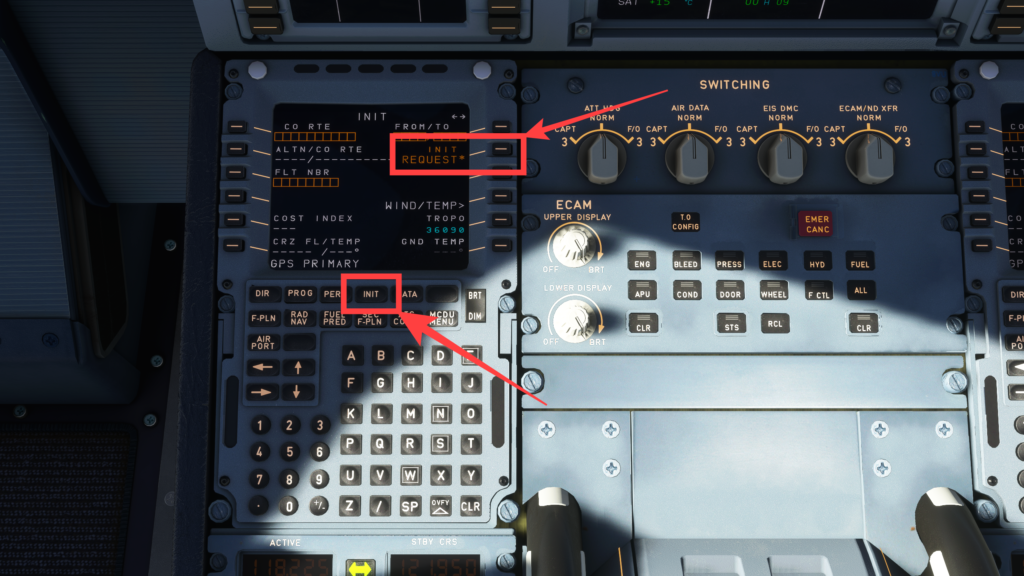
- 「INIT」ボタンを押します。
- 「REQUEST」を選択します。

正しくフライトプランが読めた場合には、このように画面が切り替わります。出発空港や到着空港、便名、コストインデックスや巡航高度などが表示されています。
ここまでで、simBriefのフライトプランを読み込むことができました!
次は、このフライトプランで設定されたとおりに燃料を積み込みましょう!
フライトプランに従って燃料を給油する
以前の給油方法(2021/12/12現在はA32NXの安定版でのみ実施可能?)
2021年12月12日現在、A32NXの開発版ではこの方法での給油ができなくなっています。(ゆくゆくは安定版でもこの方法で給油できなくなると思われます)
代わりにコクピット左側のタブレット端末で給油ができます。その方法を以下に追記しています。
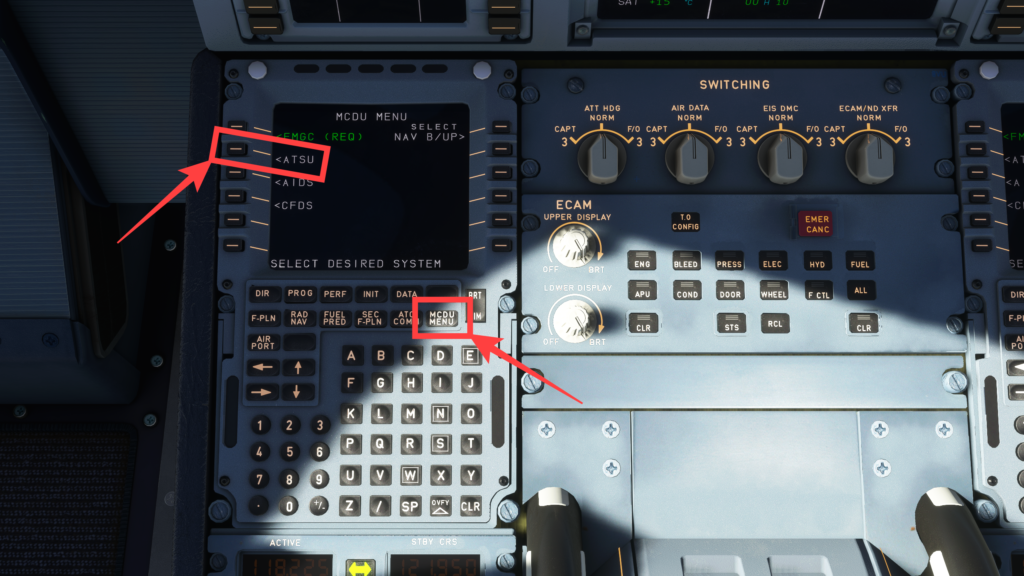
- 「MCDU MENU」ボタンを押します。
- 「ATSU」を選択します。
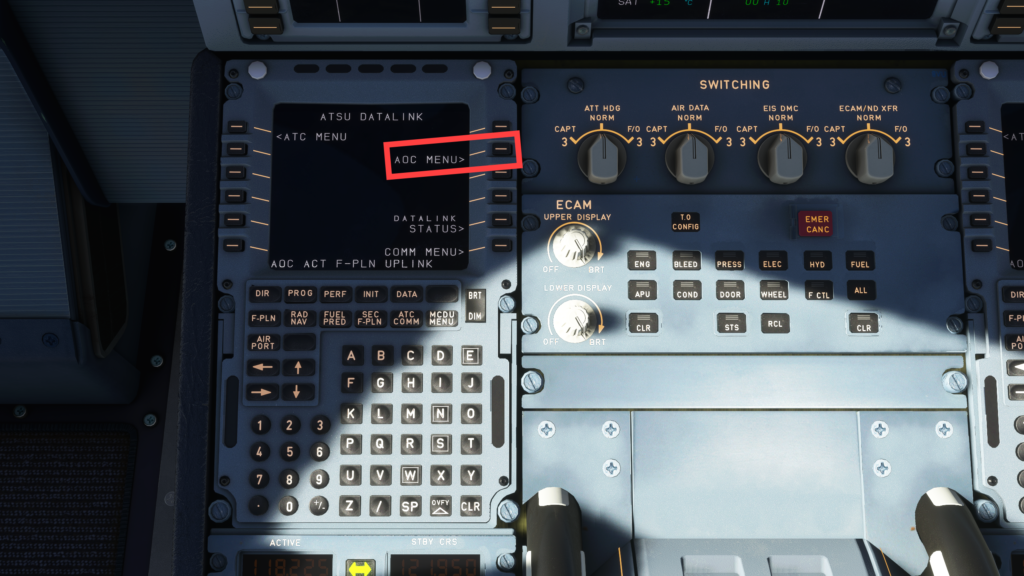
- 「AOC MENU」を選択します。
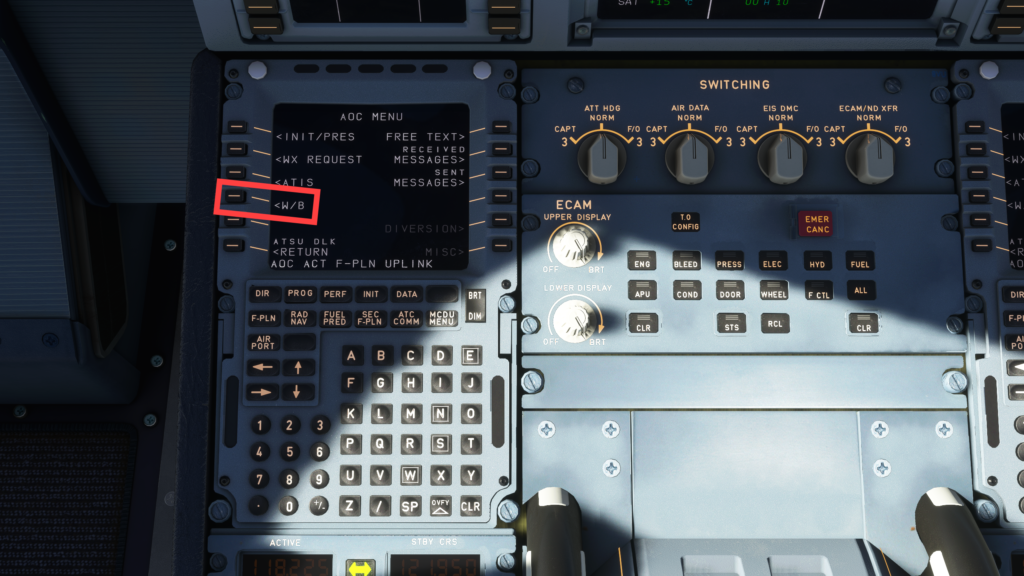
- 「W/B」を選択します。
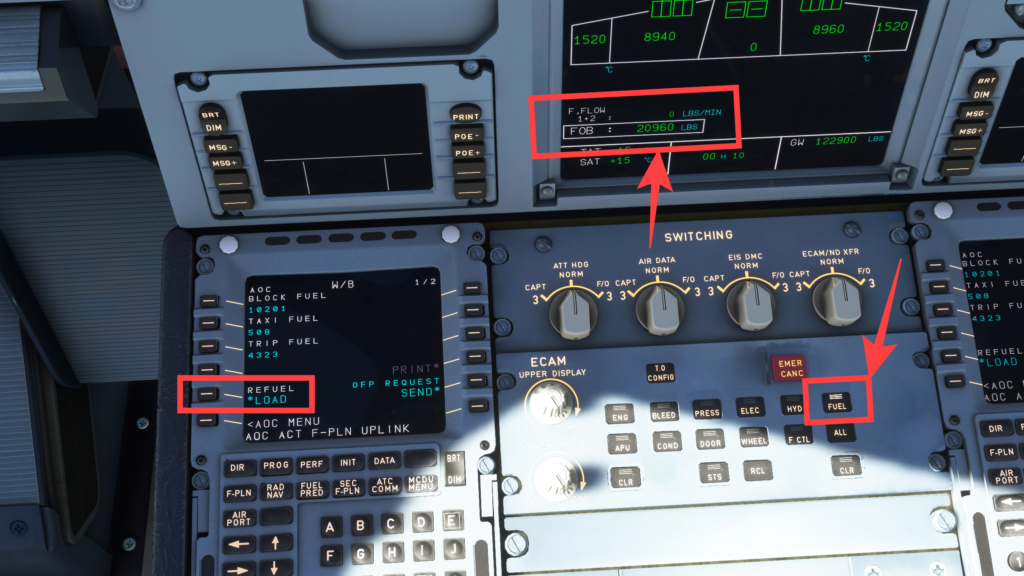
- 少し視線をずらして、右側の「FUEL」ボタンを押します。
- 画面に表示された「FOB:○○○○〇LBS」の表示を確認します。後でこの数字がわかることを確認します。
- 「REFUEL *LOAD」を選択します。
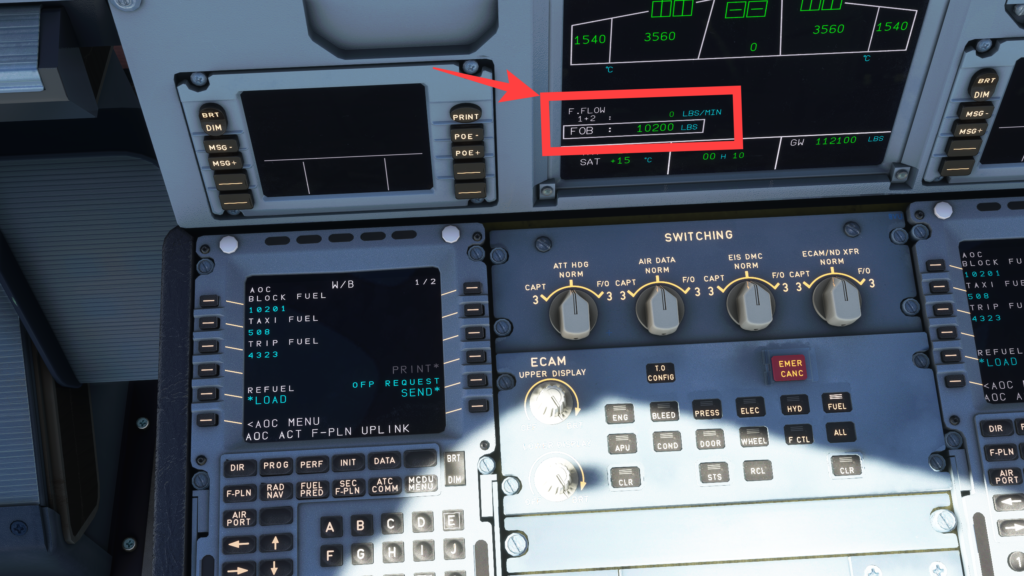
- 「FOB:○○○○〇LBS」の表示が変わったことを確認します。この数字が燃料の量です。
新しい給油方法(左側のタブレット端末(FlyPad)を使った給油方法)
FlyPad2.0の場合
2021年12月12日現在、A32NX開発版では以下の方法での給油方法に変更になっているようです。
ゆくゆくは安定版でも同様の方法になると思われます。
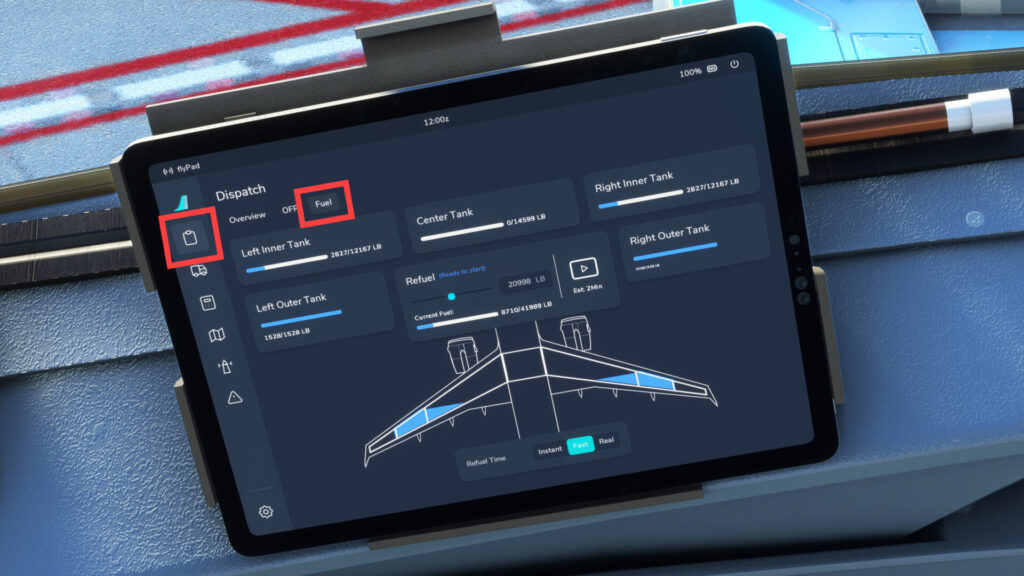
- コクピット左側のタブレット端末(FlyPad)から、「Dispatch」メニューを開き、「Fuel」タブを選択します。
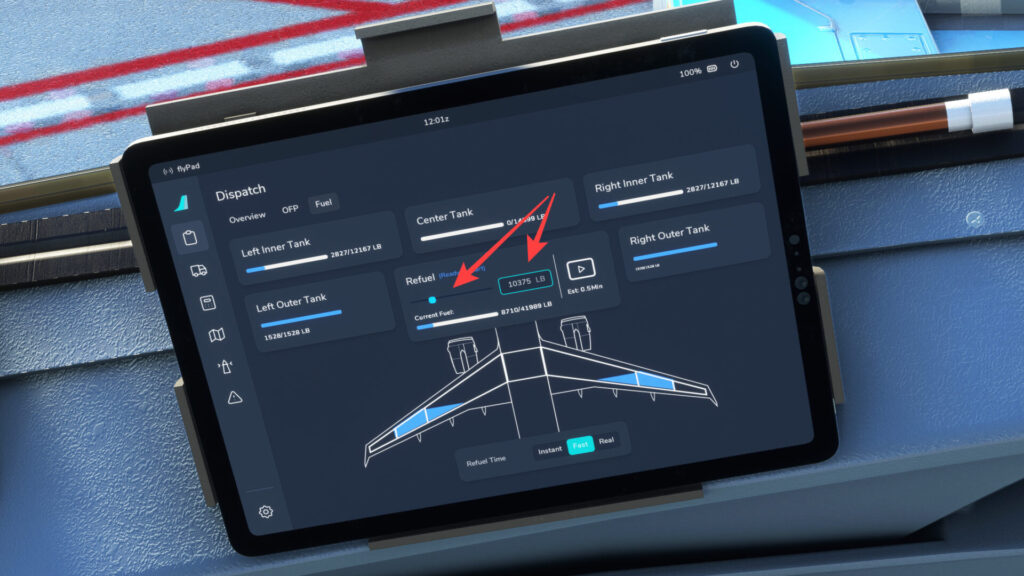
- 画面真ん中の「Refuel」から積み込む燃料の量を選択します。左側のスライダーを動かして指定するか、数字の書かれた部分をクリックすることで、キーボードで入力することもできます。
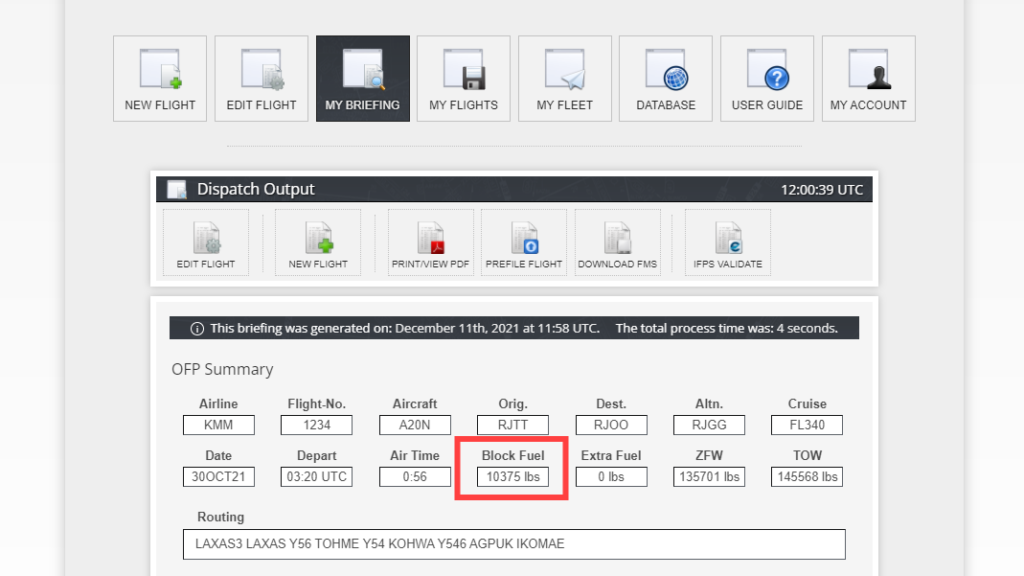
積み込む燃料の量は、SimBriefで作ったフライトプランを確認するとわかります。SimBriefの「My BRIEFING」から現在のフライトプランを確認し、「Block Fuel」と書かれた箇所に書いてあります。
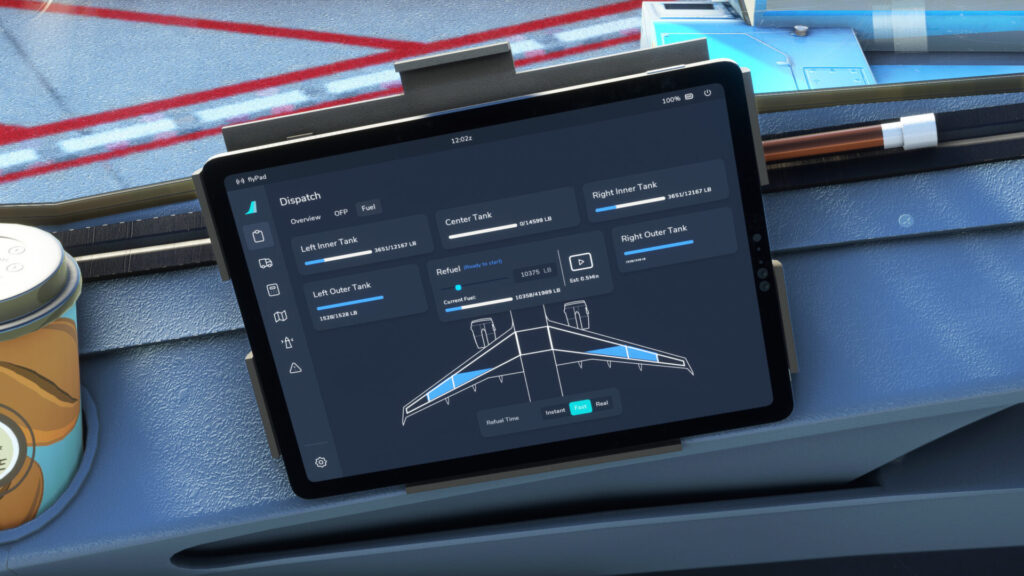
- 積み込む燃料量を設定した後は、右側の「再生ボタン」を押します。
- 少しずつ燃料が搭載され、設定料になると積み込みが止まります。
FlyPad3.0の場合
2022年4月16日現在、フライパッドがバージョン3.0になったことにより給油画面(とメニュー構成)が変更になっています。変更は以下のとおりです。
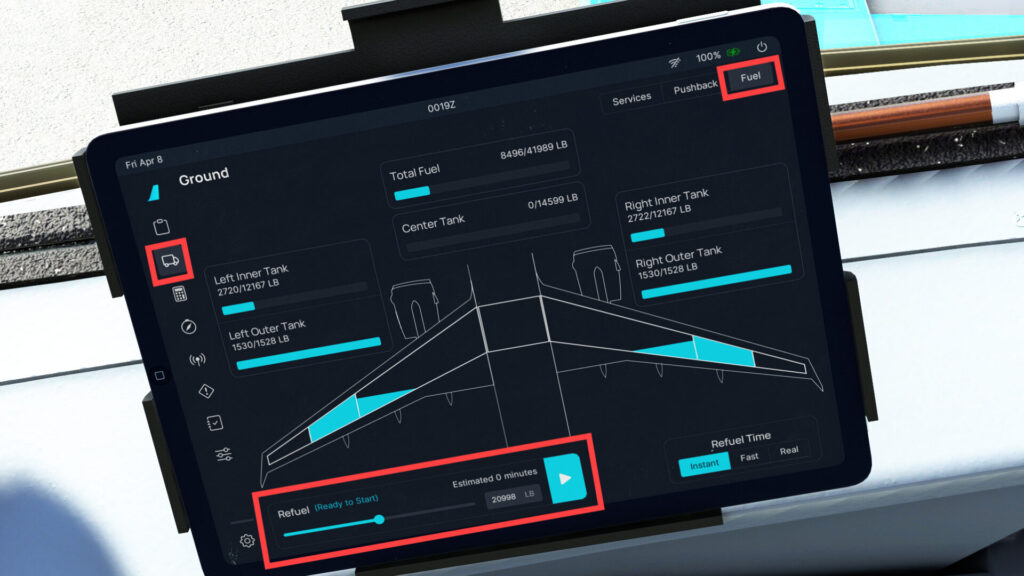
- 「FlyPad3.0」の「トラックマーク」から「Ground」メニューを開く
- 「Fuel」タブを選ぶ
- 左下の「Refuel」から搭載燃料をえらぶ
見た目がだいぶ変わりましたが、大体の操作感はFlyPad2.0とほぼおなじです。
INITページの設定
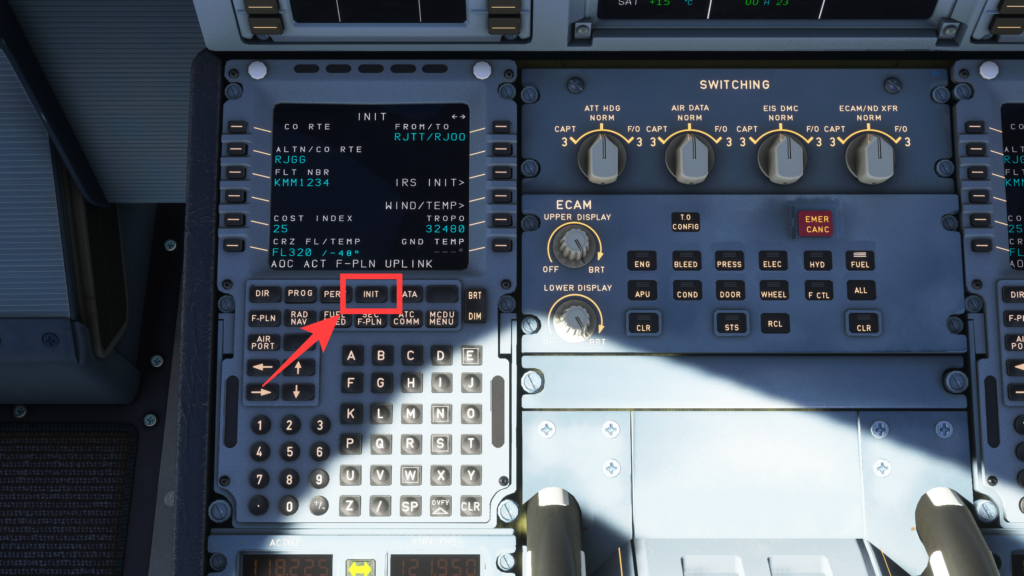
- 「INIT」ボタンを押します。
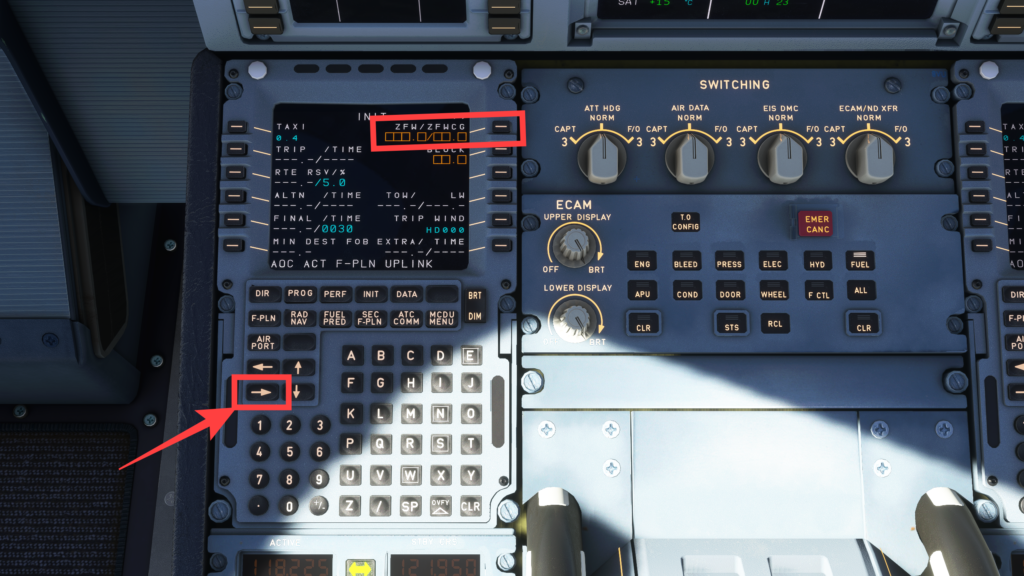
- 「→(右矢印)」ボタンを押して、INITページの2ページ目を開きます。
- 「ZFW/ZFWCG」を選択します。

- 画面の表示が変わり、「ZFW/ZFWCG」の「□」の部分に数字が入ったことを確認します。
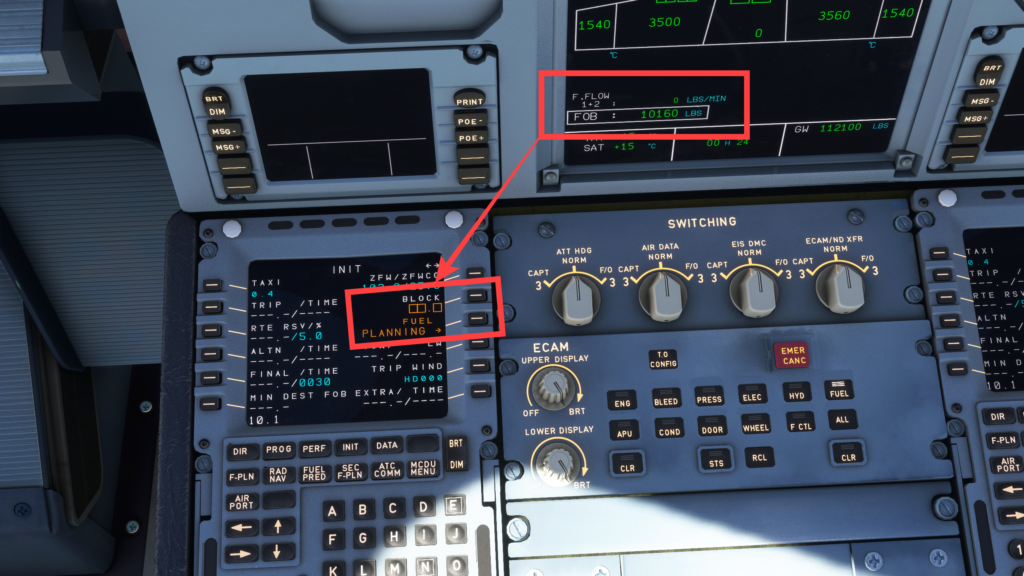
- 「FOB:○○○○〇LBS」の数字を確認し、1000で割った値を「BLOCK」に入力します。画像の例では「10160 LBS」なので、「10.1」と数字キーで入力し、最後に「BLOCK」のボタンを押します。
- 「BLOCK」に数字が入力出来たら、「FUEL PLANNING→」を選択します。

- 画面の表示が変わり、「-」だった箇所に具体的な数字が入力されたことを確認します。
おめでとうございます!
ここまでで、フライトに必要な燃料を積み込み、その情報をコンピュータに設定することができました!
だいぶ記事が長くなってしまったので、いったんここまでです。
次は肝心な飛行経路の設定を行います!
続きの記事はこちら!

A32NXの飛ばし方に関する関連記事
-

A32NXを導入すると空がもっと楽しくなる
-

simBriefに登録してフライトプランを作ろう
-

simBriefとA32NXを連携しよう(A32NX)
-

飛行機を起動しよう(A32NX)
-

A32NXでsimBriefのフライトプランを読み込もう(連携から給油まで)
-

A32NXでsimBriefのフライトプランを読み込もう(飛行経路の設定)
-

プッシュバックしてエンジンを起動させよう(A32NX)
-

タキシングして滑走路に向かおう(A32NX)
-

離陸して上昇しよう(A32NX)
-

A32NXでの飛行経路のショートカット(ダイレクト)方法(A32NX)
-

着陸に向けて降下しよう(A32NX)
-

ILSを使って空港にアプローチ・着陸しよう(A32NX)
-

ゴーアラウンド!着陸をやり直す方法(A32NX)